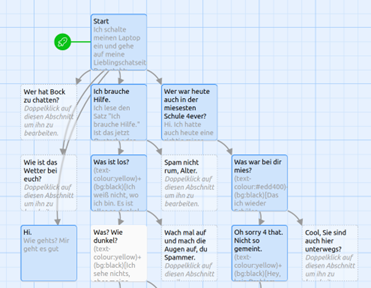Präsentationen mit digitalen Tools
+ unterstützen bei kurzen Vorträgen und Inputs
+ erreichen mit Texten, Bildern und Videos eure Mitschüler:innen
+ helfen bei der Vorstellung eurer Arbeit in den Klassen
– ermüden, wenn sie zu lang sind
Kurzpräsentationen zu einem Thema oder um euch und eure Arbeit vorzustellen sollten vorher mit einem Präsentationsprogramm erstellt werden. Dies kann Microsoft Powerpoint sein, Apples Keys auf einem iPad oder mit Libre Office Impress auf einem Windows- oder Linux-PC. Eine Präsentation sollte bestenfalls:
- informieren über ein Thema oder Problem
- unterhalten (Tipp: An den Lacher erinnern sich alle später.)
Folgende Tipps helfen bei der Erstellung eurer Präsentationen:
- Die Medienbox NRW bietet regelmäßig Onlineseminare zum Thema Präsentieren und Sprechen an. Außerdem könnt ihr das dauerhaft verfügbare Selbstlernmodul zu dem Thema absolvieren:
- Auf YouTube findet ihr viele Tutorials, die euch zeigen, wie ihr eine spannende Präsentation bauen könnt.
Texte und Klänge bieten Abwechslung in Präsentationen. Sie unterhalten und sorgen für mehr Aufmerksamkeit. Dafür könnt ihr bei so genannten freie Fotos und Klänge aus dem Internet nutzen.
Auf dem Medienpädagogik-Praxis-Blog findet ihr eine Auflistung von:
- freien Fotos https://www.medienpaedagogik-praxis.de/kostenlose-medien/freie-fotos/
- freier Musik https://www.medienpaedagogik-praxis.de/kostenlose-medien/freie-musik/
Achtung: Die Seite listet nicht ausschließlich freie und kostenlose Musik. Manche der aufgelisteten Quellen bieten nur teilweise freie Musik. Schaut bitte genau oder fragt eure Beratungsfachkraft, wenn ihr euch nicht sicher seid.
Digitale Pinnwand mit Taskcards
+ Infos und Broschüren stehen online
+ kann nicht beschädigt werden
– Unsicherheit, ob Zielgruppe erreicht wird
– braucht Pflege
Im Internet gibt es mehrere Anbieterinnen und Anbieter mit Pinnwand-Angeboten. Ein aktuell beliebtes DSGVO-konforme Tool aus Deutschland ist Taskcards. Dort bekommt ihr umsonst eine kostenlose Free-Einzellizenz. In dieser Lizenz sind zwei Pinnwände enthalten.
Auch hier könnt ihr euch mit Name und Klasse vorstellen. Über Fotos von euren Gesichtern solltet ihr gemeinsam eine Entscheidung treffen. Bilder im Internet bieten andere Möglichkeiten zum Missbrauch als analoge Fotos. Eine Alternative zu hochauflösenden Fotos könnte ein kleiner Image-Film in niedriger Auflösung sein. Dies entspricht auch der Hochlade-Grenze von 10 MB in der Free-Lizenz von Taskcards.
Die Pinnwand könnt ihr inhaltlich genauso nutzen wie eine analoge Pinnwand. Die Kommentar-Funktion oder die Reaktions-Funktion von Taskcards erlauben Besuchenden sich an eurer Pinnwand zu beteiligen.
Die digitale Pinnwand hat den Vorteil, dass ihr Verlinkungen zu Videos, Infoseiten oder Spielen veröffentlichen könnt. Ihr könnt euch auch mit anderen Medienscouts aus eurer Region über die Pinnwände vernetzen.
Quiz erstellen
+ transportiert Wissen spielerisch
+ bietet eine Grundlage, um weitere Informationen zu liefern
– die richtige Mischung zwischen Spielen und Informieren muss geübt werden
Ein Quiz eignet sich gut als Einstieg zu einem Thema. Mit einem Quiz erreicht ihr eure Mitschülerinnen und Mitschüler und bekommt sofort deren Aufmerksamkeit. Spielen mögen alle. Durch die Frage im Quiz denkt man über das Gefragte nach und muss eine Lösung finden.
Bei einem Klassenbesuch zu einem Thema in einer 5. oder 6. Klasse bietet ein Quiz eine gute Auflockerung und ist eine gute Ergänzung zu einem Video oder einer Kurzpräsentation.
Ein Quiz könnt ihr in eure Präsentation integrieren. Im Internet gibt es aber auch Quizseiten, die euch Vorlagen für eure Quiz anbieten. Teilweise ist das so aufbereitet, dass ihr nur noch Fragen und Antworten eingeben müsst. Achtet dabei aber immer auf die Datenschutzbestimmungen und gebt keine personenbezogenen Daten in das Tool ein.
Nutzt für die Registierung am besten eure Mailadresse über die Schule oder eure Medienscouts-Mmail-Adresse.
Im Folgenden werden zwei Quizze vorgestellt, die ihr nutzen könnt:
Kahoot!: ist ein sehr bekanntes Quiz mit einem hohen Motivation mitzuspielen. Punkte gibt es für richtige Antworten und für die Schnelligkeit des Antwortens. Kahoot erlaubt in der kostenlosen Version zwei Fragetypen – Multiple-Choice und wahr oder falsch. Um diesen Online-Dienst für die Erstellung zu nutzen, müsst ihr euch registrieren, über die Fragen können Mitschülerinnen und Mitschüler mit Kahoot über das Handy ohne Regisitrierung abstimmen.
Kahoot hält sich eigenen Angaben zufolge an die DSGVO. Dennoch können einige Daten in die USA oder Kanada übertragen werden. Für das Mitspielen muss sich niemand registrieren.
Ihr könnt dort auch auf fertige Quiz zugreifen. Gebt mal testweise in die Suchleiste „medienscouts“ ein, um zu schauen, ob andere Medienscouts schon ein Quiz erstellt haben.
Tipp: Auf den Tablets oder Handys der Mitspielenden sollte der Energiesparmodus des Bildschirms ausgeschaltet werden. Bei eingeschaltetem Energiesparmodus fliegen die Teilnehmenden aus dem Spiel.
LearningApps: Auf LearningApps.org lassen sich kostenlos Quiz und Lernspiele in vielen Formaten erstellen. Es reicht vom Multiple-Choice-Quiz bis hin zum interaktiven Video. Anstatt von ganz vorne anzufangen, kann man auch über die Option ÄHNLICHE APP ERSTELLEN unter den Beispielen von erstellten Modulen schon vorhandene abwandeln. Zum Beispiel im Stil von „Wer wird Millionär?“
des von mir erstellten Computer-Mega-Wissensquiz, welches ihr gerne abwandeln könnt. Das selbst erstellte Quiz lässt sich über einen Link weitergeben, auf einer eigenen Homepage einbetten oder auch als sogenanntes SCORM-Paket herunterladen, entpacken und auf dem eigenen Server bzw. eurer Schulhomepage nutzen.
Ihr müsst euch für das Abspeichern eures Quiz auf der Seite registrieren.
LearningApps ist aus der Zusammenarbeit von einigen Universitäten entstanden. Die nichtkommerzielle Plattform beabsichtigt im Gegensatz zu Anbietern wie Kahoot kein Geld zu verdienen. Deshalb sammelt das Tool laut eigenen Aussagen auch keine Daten. Auf YouTube gibt es einige Erklärvideos zum Erstellen der unterschiedlichen Quiz-Format auf LearningApps.
Fertige Quiz als Download
Es gibt fertige Quizze zu Medienthemen auf klicksafe und ZEBRA. Zum Beispiel zum Thema „Digitale Abhängigkeit“ oder Cybergrooming.
Biparcours und Actionbound
+ komplexe Themenrallys sind möglich
+ mit GPS, Fotokamera und QR-Codes gibt es spannende Hinweismöglichkeiten
+ in Gruppen spielbar
– komplexe Spiele brauchen viel Vorbereitungszeit
– mehrere Handys oder Tablets mit Internetanbindung werden zum Spielen benötigt
– braucht einiges an Spielzeit
Mit Biparcours und Actionbound erstellt ihr Rätsel im Browser. Eure Mitschülerinnen und Mitschüler installieren sich eine App. Auf diese laden sie die von euch erstellten Parcours bzw. Bounds herunter. Für das Spielen muss man sich nicht registrieren. Nur für das Erstellen braucht man einen Account.
Biparcours ist ein digitales Lernwerkzeug von Bildungspartner NRW. Die Anwendung kann von Schulen sowie von außerschulischen Lernorten und Partnern in Nordrhein-Westfalen genutzt werden. Mit dem Parcours-Creator erstellt ihr Quizanwendungen und Themenrallyes. Videotutorials und weitere Begleitmaterialien gibt es auf der Seite. Das Video BIPARCOURS Tutorial vom Bildungspartner NRW zeigt euch Möglichkeiten auf. Ihr könnt auch die Biparcours von anderen Medienscouts austesten. Gebt dafür in das Suchfeld das Wort „Medienscouts“ ein.
Auch Actionbound bietet solch umfangreichen Möglichkeiten. Hier einige Beispiel-Bounds mit Medienthemen für euch zum Ausprobieren:
- Für den Escape-Bound „Das Problem“ müsst ihr mindestens vier Spielerinnen oder Spieler sein. Der Bound wurde von JUUUPORT Netzwerkstatt des Nordens während eines Online-Arbeitstreffens erstellt.
- Das Quiz Sicherheit beim Umgang mit Medien eignet sich für die 5. und 6. Klasse.
Chat-Stories
+ spannendes Leseformat
– kann zu lang werden
– arbeitsintensiv
Eine Chatstory ist ein spannendes Leseformat. Sie erzählt eine Geschichte durch den Einblick in den Chat von zwei oder mehreren Personen. Eine Geschichte als Chatverlauf hat eine eigene Dramatik. Chat-Stories könnt ihr ausdrucken. Ihr könnt sie als Bild digital veröffentlichen oder sogar manchmal als Film abspielen.
Hier findet ihr eine Beispiel-Chat-Story zum Thema Cybergrooming. Erstellt wurde die Chatstory mit TextingStory.
Vorsicht: Ihr dürft keine privaten, wirklich stattgefundenen Chatverläufe veröffentlichen. Das kann gegen das Briefgeheimnis verstoßen.
Tipp: Eine Chat-Story könnt ihr vielleicht mal in einer großen Pause auf dem Monitor in der Pausenhalle abspielen lassen. Oder auf einem Elternabend zeigen.
Comics
+ erreicht vor allem jüngere Mitschülerinnen und Mitschüler
+ Vorlagen erleichtern das Erstellen
– erfordert viel Arbeit
– Auswahl der Charaktere passt vielleicht nicht immer zur Zielgruppe
In einem Comic erzählt ihr eine Geschichte. Inhalte könnten alle möglichen Themen sein: Cybermobbing, Cybergrooming, Recht am eigenen Bild usw.
Wichtig: Für einen Comic braucht ihr ein Drehbuch mit Charakteren und einer Geschichte. Setzt euch vorher zusammen.
PowerPoint reicht für eure Comicerstellung aus.
Ihr könnt eine Manga-Comics Powerpoint-Vorlage herunterladen. Kombiniert die vorgegebenen Charaktere in Szenen und schneidet die Bilder zu. Ihr könnt die Bilder und Figuren in ihrer Größe ändern. In die Text und Gedankenblasen setzt ihr eure eigene Geschichte. Die PowerPoint-Vorlage enthält vier Musterlayouts und acht Charaktere in einer Vielzahl von Posen.
Programme für das Selbsterstellen von Comics:
- Für Make Beliefs Comicx ist ein kostenloser Generator im Browser.
- Mit StoryboardThat erstellt ihr kurze Sequenzen. Sowohl Figuren als auch Hintergründe sind Teil der Anwendung. Ihr könnt aber auch eigene Inhalte hochladen. Für die kostenlose Variante müsst ihr euch mit einer E-Mail-Adresse registrieren.
Fertige Comics zu Medienthemen zum Herunterladen findet ihr zum Beispiel hier:
Interaktive Geschichten mit Twine
+ Geschichten sind spannend
+ interaktive Geschichten können unterschiedliche Enden haben
+ Leser*innen treffen Entscheidungen, sind mit eingebunden
– hoher Arbeitsaufwand für die Erstellung komplexer Drehbücher mit unterschiedlichen Abläufen
– nur online verfügbar
Das Open Source Programm Twine erstellt interaktive Texte. Verzweigte Texte bieten den Lesenden verschiedene Navigationsmöglichkeiten durch den Text. Beispiele dafür sind Textadventure. Spielende wählen zwischen verschiedenen Wegen und bekommen etwa nach Eintippen von „Gehe nach Norden“ oder „Betrete Haus“ eine Beschreibung der Umgebung und weitere Handlungsmöglichkeiten.
Die interaktiven Geschichten können Lesende mit spannenden Dilemmata konfrontieren. Die Wahl aus mindestens zwei möglichen Handlungen eröffnet einen neuen Geschichtsstrang mit neuen Situationen oder Problemen.
Twine könnt ihr im Browser nutzen oder als Programm herunterladen und offline eure Geschichten entwickeln. Erklärvideos im Onlinetutorial zu Twine von Nele Hirsch helfen euch bei der Erstellung eurer Twine-Spiele. Ein weiteres Tutorial findet ihr auf der Seite Demokratielabore.
Tipps für Videoclips
+ Videoclips informieren und unterhalten
+ es gibt gute fertige Vorlagen
– Arbeitsaufwand beim Selbsterstellen
– zu viele Videoclips verbrauchen sich
Videoclips lockern Vorträge und Info-Veranstaltungen auf. Bei einem Vortrag vor einer Klasse habt ihr mit einem Videoclip schnell die Aufmerksamkeit der Schülerinnen und Schüler in der Klasse. Mit einem selbst erstellten Videoclip könnt ihr euch vorstellen und auf eure Aktionen hinweisen.
Es gibt gute Videos bei klicksafe zu unterschiedlichen Themen. Einige könnt ihr bei klicksafe auch herunterladen. Mit den Filmen auf einem USB-Stick seid ihr unabhängig vom Internet.
Die Videos findet ihr auf der Materialien-Seite von klicksafe. Markiert unter dem Reiter Medium die Kästchen mit audiovisuellen Inhalten. Dann werden euch die Videos angezeigt. Ihr könnt die Videos als MP4- oder M4V-Datei herunterladen. Dann ein portables VLC-Video-Abspielprogramm auf den USB-Stick kopiert. Das Video läuft auf jeden Fall mit dem VLC-Player vom USB-Stick ab.
Ihr werdet bestimmt genug Erfahrungen in der Erstellung von Videos haben. Trotzdem ein paar Tipps:
- Erstellt ein Drehbuch: Euer Clip wird dadurch einfach kompakter und besser.
- Achtet auf die Beleuchtung. Ein zusätzlich aufgestelltes Licht kann eine große Wirkung haben. Manchmal reicht schon eine Steh- oder eine Schreibtischlampe;
- Überprüft den Ton: Smartphones haben oft bessere Kameras als Mikrofone. Bei Tonaufnahmen müsst ihr näher ran oder den Film nachvertonen.
Weitere Tipps findet ihr in den Beiträgen im Medienpädagogik Praxis Blog: